Windows 11-ში შეცდომის „ნაგულისხმევი კარიბჭე მიუწვდომელია“ გამოსწორების ტოპ 5 გზა
Miscellanea / / June 21, 2023
ქსელის პრობლემები ძალიან ხშირია Windows ოპერაციულ სისტემაში. ერთ-ერთი ასეთი პრობლემაა „ნაგულისხმევი კარიბჭე მიუწვდომელია“ შეცდომა, რომელიც ჩნდება, როდესაც თქვენი სისტემა ვერ ახერხებს კავშირის დამყარებას თქვენი როუტერის კარიბჭით.

საბედნიეროდ, როგორც ქსელის პრობლემების უმეტესობა, თქვენ შეგიძლიათ სწრაფად მოაგვაროთ ეს შეცდომა. აქ არის რამოდენიმე ეფექტური გამოსწორება Windows 11-ში შეცდომის აღმოსაფხვრელად „ნაგულისხმევი კარიბჭე მიუწვდომელია“.
1. გამორთეთ და ჩართეთ ქსელის ადაპტერი
თუ თქვენი სისტემა ვერ დაუკავშირდება ნაგულისხმევ კარიბჭეს, შეგიძლიათ ქსელის ადაპტერის გამორთვა და შემდეგ ხელახლა ჩართეთ იგი. ამის გაკეთება აღმოფხვრის ქსელის ადაპტერში არსებულ ნებისმიერ დროებით ხარვეზს ან ხარვეზს, რამაც შეიძლება გამოიწვიოს შეცდომა. თქვენ შეგიძლიათ გამორთოთ და ჩართოთ ქსელის ადაპტერი შემდეგი ინსტრუქციების შემდეგ:
Ნაბიჯი 1: დააჭირეთ Windows ღილაკს Start მენიუს გასახსნელად.
ნაბიჯი 2: ტიპი Მართვის პანელი საძიებო ზოლში და დააჭირეთ Enter.

ნაბიჯი 3: დააჭირეთ ღილაკს "ქსელი და ინტერნეტი".
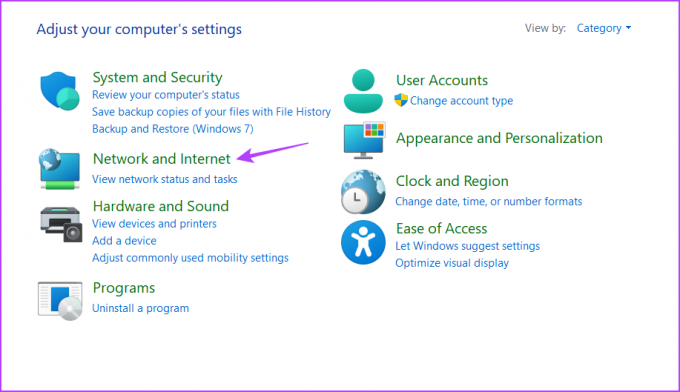
ნაბიჯი 4: დააჭირეთ "ქსელის და გაზიარების ცენტრს".
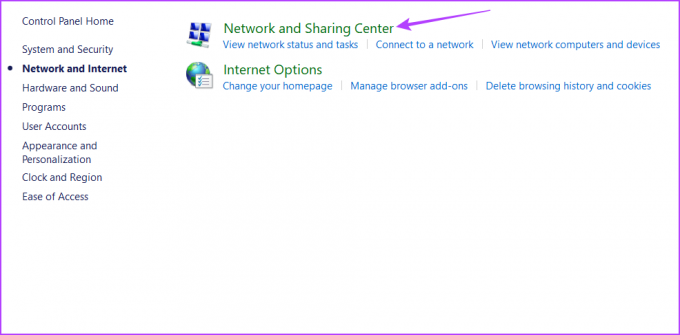
ნაბიჯი 5: აირჩიეთ "ადაპტერის პარამეტრების შეცვლა" ვარიანტი მარცხენა გვერდითი ზოლიდან.
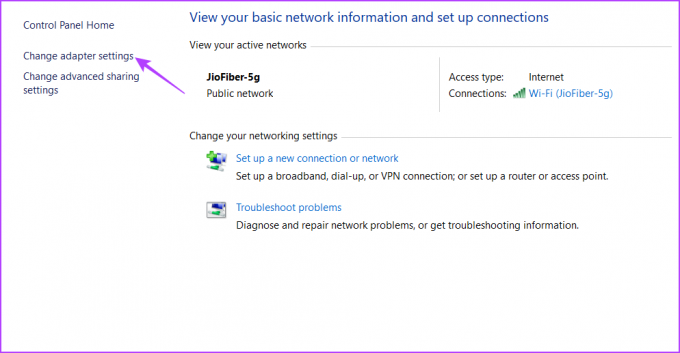
ნაბიჯი 6: დააწკაპუნეთ მაუსის მარჯვენა ღილაკით Wi-Fi-ზე, თუ იყენებთ Wi-Fi-ს ან Ethernet-ს, თუ დაკავშირებულია Ethernet-ის საშუალებით და აირჩიეთ გამორთვა.
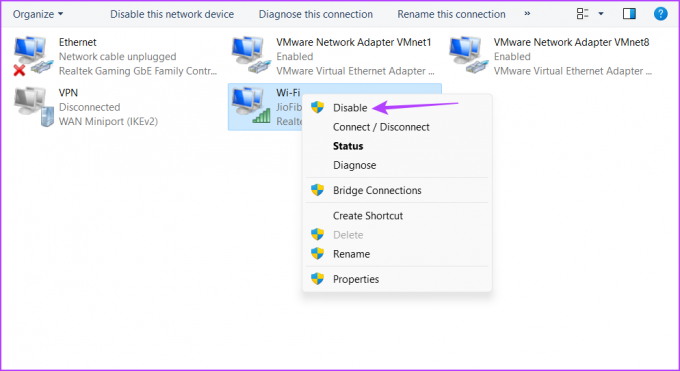
ნაბიჯი 7: დაელოდეთ რამდენიმე წამს, შემდეგ კვლავ დააწკაპუნეთ თქვენი ქსელის ადაპტერზე მარჯვენა ღილაკით და აირჩიეთ ჩართვა.
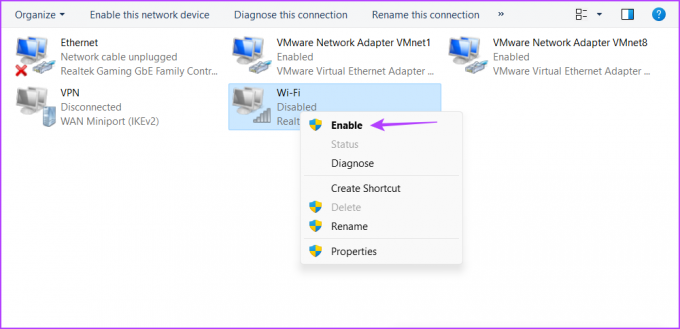
ამის შემდეგ, შეამოწმეთ, თუ პრობლემა გრძელდება. თუ კი, სცადეთ შემდეგი გამოსავალი.
2. გადატვირთეთ TCP/IP
TCP/IP სტეკი არის საკომუნიკაციო პროტოკოლების კოლექცია, რომელიც საშუალებას აძლევს მონაცემთა გადაცემას და ქსელთან დაკავშირებას ინტერნეტით. თუმცა, დასტა შეიძლება დაზიანდეს პერსონალური კონფიგურაციების ან დროებითი პარამეტრების, ან თუნდაც მესამე მხარის პროგრამული უზრუნველყოფის გამო, რომელიც არღვევს ამ პარამეტრებს.
შეგიძლიათ გადატვირთოთ TCP/IP დასტა, რაც ნიშნავს, რომ თქვენი კომპიუტერი მიიღებს ახალ IP მისამართს და DNS პარამეტრებს. ამისათვის მიჰყევით ამ ნაბიჯებს:
Ნაბიჯი 1: გახსენით Start მენიუ, ჩაწერეთ ბრძანების ხაზი საძიებო ზოლში და მარჯვენა ფანჯრიდან აირჩიეთ Run as administrator.

ნაბიჯი 2: ამაღლებულ Command Prompt ფანჯარაში ჩაწერეთ შემდეგი ბრძანება და დააჭირეთ Enter.
netsh int ip გადატვირთვა
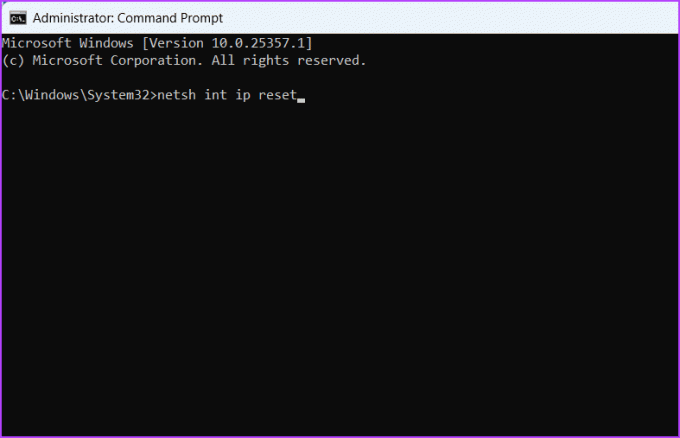
ამის შემდეგ დაინახავთ შეტყობინებას „გადატვირთეთ კომპიუტერი ამ მოქმედების დასასრულებლად“. ასე რომ, გადატვირთეთ თქვენი კომპიუტერი ცვლილებების გამოსაყენებლად და მიეცით მას ახალი IP მისამართი და სხვა ქსელის დეტალები.
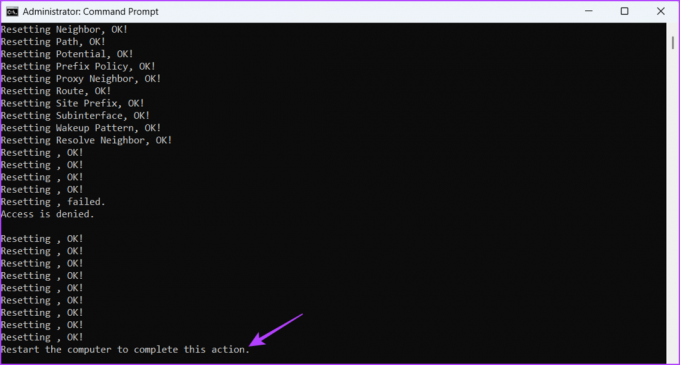
3. ენერგიის დაზოგვის რეჟიმის კონფიგურაცია
კიდევ ერთი მიზეზი, რის გამოც ხედავთ შეცდომას "ნაგულისხმევი მიუწვდომელია" არის თქვენი ლეპტოპის ენერგიის დაზოგვის რეჟიმი ურტყამს. თუ თქვენ იყენებთ ენერგიის დაზოგვის გეგმას, Windows ავტომატურად ჩააყენებს უკაბელო ქსელის ადაპტერს ძილის რეჟიმში, თუ დიდი ხნის განმავლობაში არ გამოიყენებს.
Windows ამას აკეთებს ენერგიის დაზოგვის მიზნით. ამის შესაჩერებლად, თქვენ უნდა გადახვიდეთ მაქსიმალური შესრულების რეჟიმში. აი, როგორ უნდა გავაკეთოთ ეს:
Ნაბიჯი 1: გახსენით Start მენიუ, ჩაწერეთ ელექტროენერგიის გეგმის რედაქტირება საძიებო ზოლში და მარჯვენა პანიდან აირჩიეთ გახსნა.
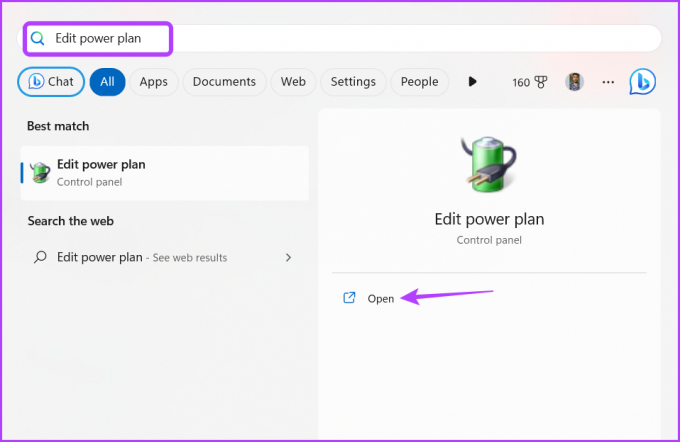
ნაბიჯი 2: დააწკაპუნეთ ოფციაზე "ენერგიის გაფართოებული პარამეტრების შეცვლა".

ნაბიჯი 3: ორჯერ დააწკაპუნეთ „უკაბელო ადაპტერის პარამეტრებზე“.

ნაბიჯი 4: ორჯერ დააწკაპუნეთ "ენერგიის დაზოგვის რეჟიმზე".

ნაბიჯი 5: აირჩიეთ ბატარეაზე, დააწკაპუნეთ მის გვერდით ჩამოსაშლელ ხატულაზე და აირჩიეთ მაქსიმალური შესრულება.

ნაბიჯი 6: აირჩიეთ Plugged in, დააწკაპუნეთ ჩამოსაშლელ ხატულაზე მის გვერდით და აირჩიეთ მაქსიმალური შესრულება.
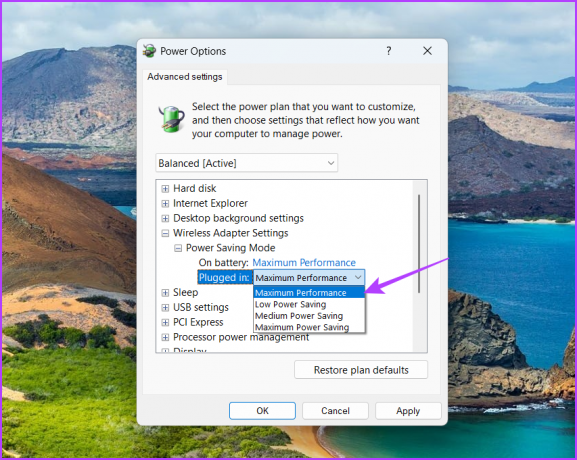
ნაბიჯი 7: ცვლილებების შესანახად დააჭირეთ ღილაკებს Apply და OK.
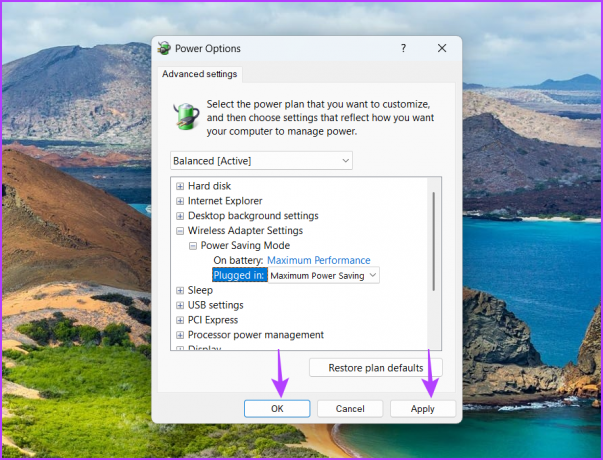
შემდეგი, გადატვირთეთ კომპიუტერი და შეამოწმეთ პრობლემა.
4. გამორთეთ მესამე მხარის უსაფრთხოების პროგრამა
თქვენი მესამე მხარის ანტივირუსული პროგრამის ვებ უსაფრთხოების ფუნქციამ შეიძლება ხელი შეუშალოს თქვენს ქსელს და გამოიწვიოს შეცდომა. ეს განსაკუთრებით ეხება McAfee ანტივირუსულ პროგრამას. ამის დასადასტურებლად, გამორთეთ მესამე მხარის ანტივირუსი და შეამოწმეთ შეცდომის წინაშე თუ არა.
შეგიძლიათ გამორთოთ მესამე მხარის უსაფრთხოების პროგრამა, დააწკაპუნეთ მარჯვენა ღილაკით მის ხატულაზე სისტემის უჯრის არეში და აირჩიეთ გამორთვა კონტექსტური მენიუდან. ალტერნატიულად, შეგიძლიათ შეამოწმოთ უსაფრთხოების პროგრამის მომხმარებლის სახელმძღვანელო, რათა გაიგოთ მეტი გამორთვის პროცესის შესახებ.

თუ უსაფრთხოების პროგრამის გამორთვა მუშაობდა, თქვენ უნდა შეცვალოთ მისი ვებ უსაფრთხოების პარამეტრები, რათა დარწმუნდეთ, რომ შეცდომა აღარ განმეორდება. ნაბიჯები შეიძლება განსხვავდებოდეს პროგრამის მიხედვით, ამიტომ ზუსტი ინსტრუქციებისთვის მიმართეთ მომხმარებლის სახელმძღვანელოს.
თუმცა, ჩვენ გირჩევთ, წაშალოთ ეს უსაფრთხოების პროგრამა და სანაცვლოდ დაეყრდნოთ Windows Security აპს. საკმარისია ოფლაინ და ონლაინ საფრთხეებთან გამკლავება და იშვიათად იწვევს ქსელთან დაკავშირებულ პრობლემებს.
5. განაახლეთ ქსელის დრაივერი
თუ თქვენ ჯერ კიდევ ვერ უკავშირდებით ნაგულისხმევ კარიბჭეს, სავარაუდოდ, ქსელის დრაივერში არის კორუფცია, რაც იწვევს პრობლემას. ამის გამოსასწორებლად თქვენ უნდა ჩამოტვირთოთ ქსელის დრაივერის უახლესი განახლება. აი, როგორ უნდა გავაკეთოთ ეს:
Ნაბიჯი 1: დააჭირეთ Windows + X კლავიატურის მალსახმობას Power User მენიუს გასახსნელად.
ნაბიჯი 2: აირჩიეთ მოწყობილობის მენეჯერი სიიდან.

ნაბიჯი 3: ორჯერ დააწკაპუნეთ ქსელის გადამყვანების კვანძზე.
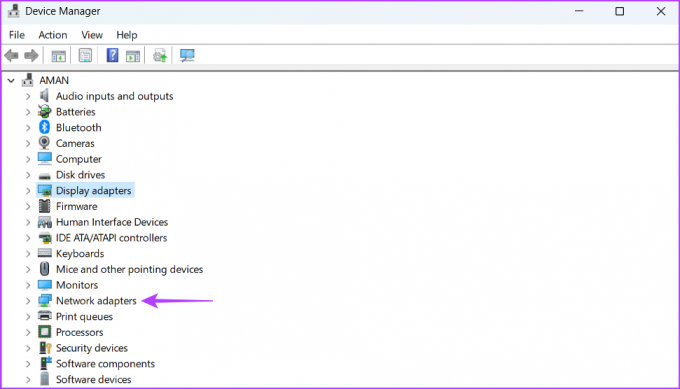
ნაბიჯი 4: დააწკაპუნეთ მარჯვენა ღილაკით თქვენს ქსელურ ადაპტერზე და აირჩიეთ დრაივერის განახლება.

ნაბიჯი 5: აირჩიეთ „დრაივერების ავტომატურად ძიება“.

Windows მოძებნის ქსელის დრაივერის განახლებებს და ჩამოტვირთვებს. ამის შემდეგ გადატვირთეთ კომპიუტერი.
ისიამოვნეთ უწყვეტი კავშირით
Windows-ის „ნაგულისხმევი კარიბჭე მიუწვდომელია“ შეცდომა ძალიან შემაშფოთებელია და შეიძლება მოგაშოროთ ინტერნეტიდან. საბედნიეროდ, ეს არის ნამცხვარი ამ პრობლემის გადასაჭრელად. უბრალოდ გამოიყენეთ ზემოაღნიშნული შესწორებები შეცდომის აღმოსაფხვრელად.
ბოლოს განახლდა 2023 წლის 29 მაისს
ზემოთ მოყვანილი სტატია შეიძლება შეიცავდეს შვილობილი ბმულებს, რომლებიც დაგეხმარებათ Guiding Tech-ის მხარდაჭერაში. თუმცა, ეს არ იმოქმედებს ჩვენს სარედაქციო მთლიანობაზე. შინაარსი რჩება მიუკერძოებელი და ავთენტური.



